Vérifier fréquemment les courriers importants est untâche fastidieuse, surtout lorsque vous utilisez d’autres applications sur votre ordinateur, même si Outlook offre une intégration avec plusieurs appareils de poche, mais il serait très utile de pouvoir recevoir des courriels ou des messages importants sur votre téléphone mobile sans vous plonger dans un processus d’intégration complexe. Avec Outlook, vous pouvez envoyer des messages texte et, plus important encore, vous permettre de rediriger des éléments Outlook vers votre téléphone portable. Si vous portez un simple téléphone mobile, vous pouvez toujours répondre à vos messages électroniques urgents et vous tenir au courant de vos rendez-vous. En configurant le compte Outlook Mobile Service, vous pourrez recevoir les éléments souhaités sur votre téléphone mobile. Cet article expliquera comment envoyer des alertes textuelles sur votre téléphone portable.
Pour commencer, lancez Outlook 2010, accédez à Accueil onglet, et de Plus cliquez sur Transférer en tant que Message texte.

Vous accédez à une boîte de dialogue vous demandant de configurer un compte de messagerie texte. Cliquez sur Prochain continuer.
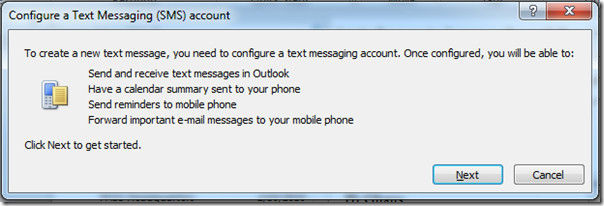
Compte de service Outlook Mobile Le dialogue apparaîtra. Entrer le URL du fournisseur de service, et informations d'identification requises. Si vous ne possédez pas de compte intégrant Outlook pour la messagerie texte mobile, cliquez sur Trouver un service de messagerie texte pour votre opérateur de téléphonie mobile lien. Cela vous mènera au portail Web Microsoft pour choisir le pays et à votre fournisseur de services mobiles pour l'intégration à Outlook, choisir le fournisseur de services souhaité et configurer les paramètres de votre compte.
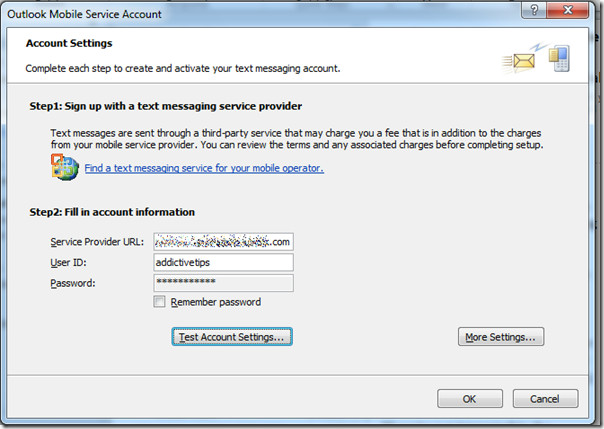
Une fois configuré avec succès, allez à Fichier menu, et cliquez Les options.
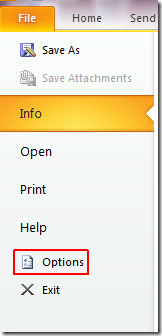
La boîte de dialogue Option Outlook apparaît. Cliquez sur Mobile dans le volet de gauche pour configurer les options de mobile et de notification. Cliquez maintenant sur Notification mobile.
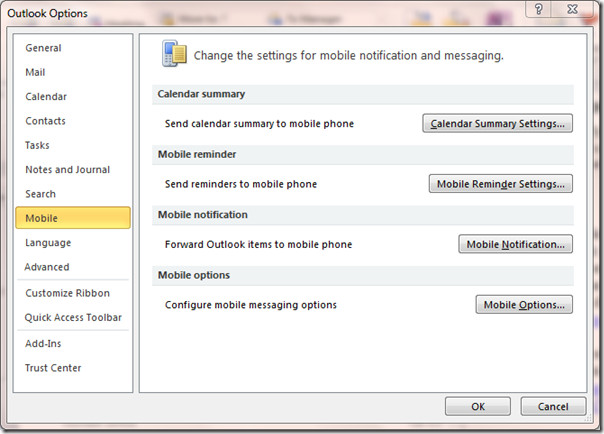
Vous atteindrez Notification mobile dialogue, vous entrez ici le numéro du destinataire auquelvous voulez transférer des emails. Activer les options souhaitées. Vos fournisseurs de services doivent payer beaucoup pour la messagerie texte via Outlook. Soyez donc très méticuleux lorsque vous sélectionnez ces options de redirection. Cliquez sur D'accord continuer.
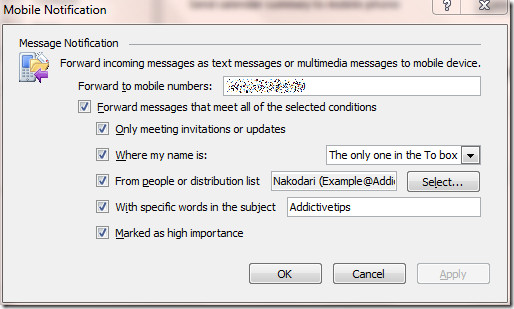
Cela vous ramènera à Options Outlook dialogue, maintenant cliquez Options mobiles, Ici, vous pouvez choisir le format de l’élément Outlook à envoyer au mobile. En dessous de Message multimédia choisissez la résolution de l'écran de votre téléphone portable, puis cliquez sur D'accord continuer
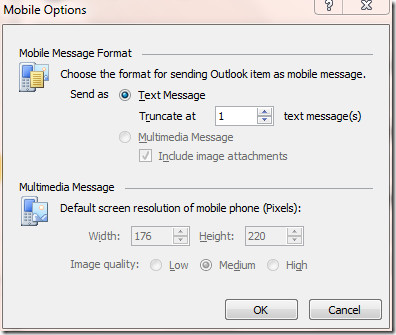
Maintenant fermez le Perspective; vue; vision; horizon options et accédez à Accueil onglet, de Nouveaux articles Cliquez sur Message texte.
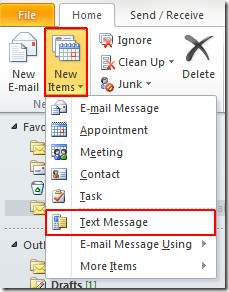
Entrez le numéro de portable du destinataire souhaité, tapez le message et cliquez sur Envoyer.
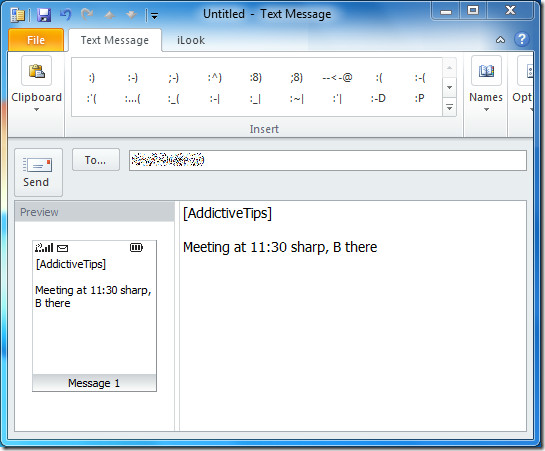
Le destinataire recevra le message texte sur son téléphone portable, comme indiqué dans la capture d'écran ci-dessous.
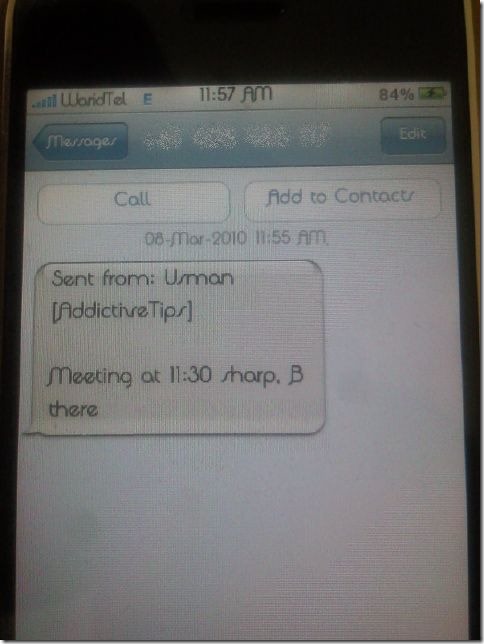
Vous pouvez également consulter nos guides précédemment examinés sur la notification d'alerte par courrier électronique provenant d'un expéditeur spécifique et ajouter des tâches de OneNote à Outlook 2010.












commentaires